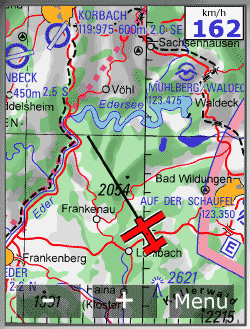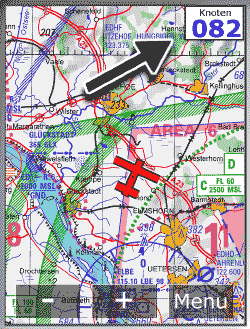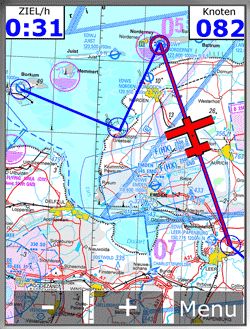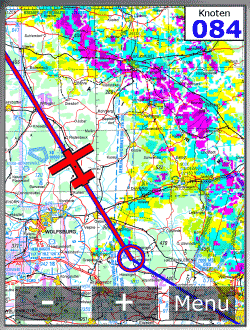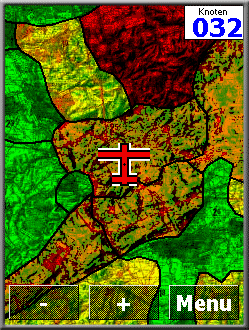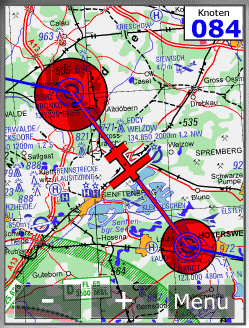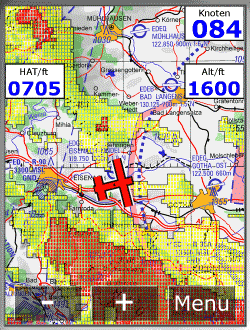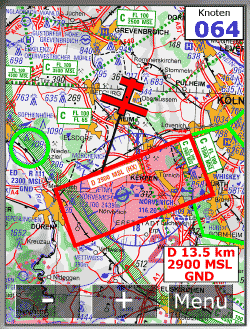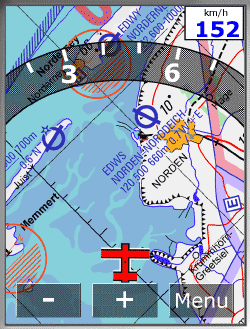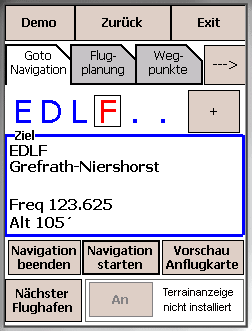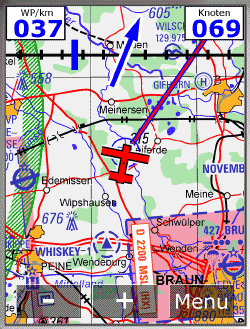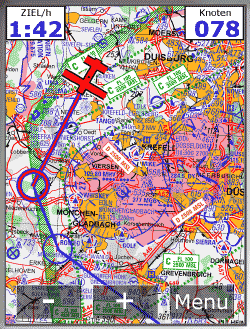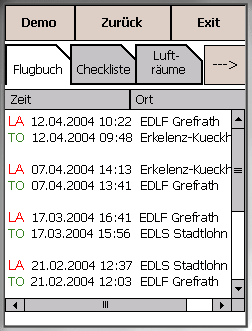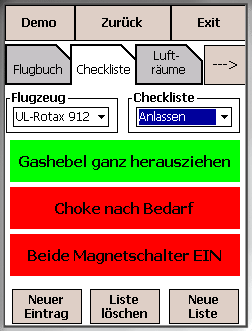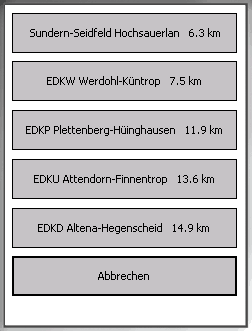Moving Map System
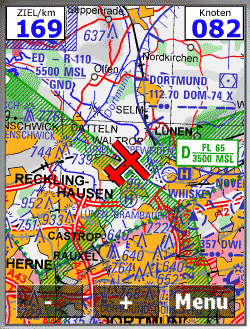
Mit original ICAO-Karten der DFS!
Auf der ICAO-Karte wird Ihre aktuelle Position durch ein Flugzeugsymbol dargestellt.
Durch die einzigartige Flymap Full-Screen Anzeige wird der Bildschirm voll ausgenutzt.
Die Anzeige der Karten erfolgt selbstverständlich in optimaler Darstellungsqualität.
Sichtanflugkarten aus der AIP
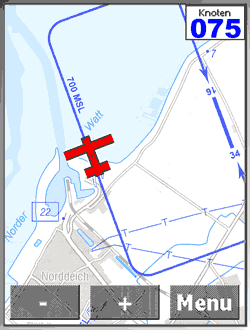
Die Sichtanflugkarten aus der AIP Deutschland werden als Moving-Map angezeigt.
Fliegen Sie immer präzise Platzrunden. Natürlich mit Update-Service
Zoom-Funktion

Die Karte ist in mehreren Stufen zoombar.
Entweder Sie haben einen großen Überblick oder Sie konzentrieren sich auf die Details. Ganz wie Sie wünschen.